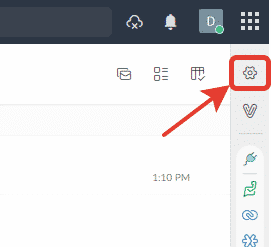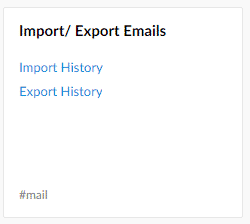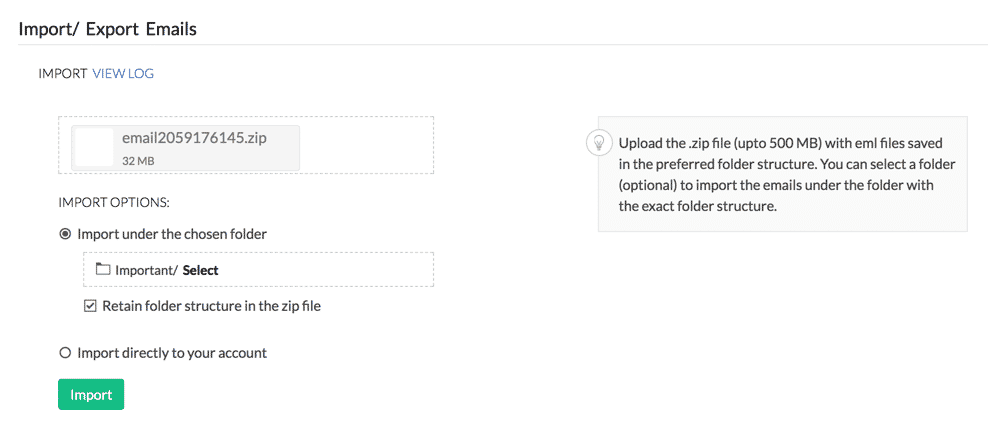¿Qué es Zoho Mail?
Zoho Office Suite es un conjunto de herramientas de oficina en línea que incluyen un procesador de texto, un editor de hojas de cálculo, presentaciones y otros instrumentos, incluido un cliente de correo electrónico basado en la web llamado Zoho Mail. La suite fue lanzada en 2005 y desde entonces ha ido aumentando constantemente el número de usuarios.
Zoho Mail es parte de la suite. La aplicación web ofrece poderosas capacidades de administración de correo electrónico que incluyen, entre otras, la administración de múltiples buzones y carpetas., filtrado y clasificación automáticos, redacción conveniente de mensajes y muchas características de integración.
Después de todo, migrar a Zoho Mail no parece una idea tan loca, tantos usuarios buscan una forma de importar correo electrónico de Outlook a Zoho. Sin gastar horas en conversión manual, Claro. En este artículo te explicamos cómo puedes pasarte a Zoho después de años de revisar tus correos electrónicos con Outlook.
Cómo importar correos electrónicos de Outlook a Zoho Mail
Para importar correos electrónicos a Zoho, debe buscar un archivo comprimido que contenga mensajes en formato EML. Sin embargo, Outlook no ofrece una forma rápida y conveniente de exportar correos electrónicos desde su perfil al formato EML. Por lo tanto, necesita alguna herramienta de terceros para hacer esto. Una de esas herramientas simples y eficientes es el Kit de extracción de datos para Outlook..
Así es como puede convertir fácilmente sus correos electrónicos de Outlook a Zoho:
Paso 1: Instale el kit de extracción de datos para Outlook
Ante todo, necesitamos una herramienta simple para automatizar la extracción de correos electrónicos de Outlook en formato EML. Puede obtener el Kit de extracción de datos para Outlook usando este enlace:
* - La versión no registrada convierte un número limitado de mensajesLa descarga no lleva más de unos minutos.. Después de que se complete, instalar el programa y ejecutarlo. La ventana principal del programa tiene el siguiente aspecto:

Paso 2: Exportar EML desde Outlook
Para exportar mensajes desde Outlook, debe establecer el formato de salida en EML- Outlook Express en el Formato sección [1], luego haga clic en el Panorama botón [2] o utilice el "Archivo > Exportar desde Outlook” para comenzar a exportar datos EML desde Outlook.

La opción "Exportar la estructura de carpetas anidadas de Outlook al sistema de archivos" le dice al programa que mantenga la jerarquía original de sus carpetas de Outlook. Asegúrese de que esta opción esté activada si desea conservar la misma estructura después de importar a Zoho Mail..
Tenga en cuenta que el kit de extracción de datos también puede exportar mensajes, tareas, calendario, contactos y otra información de Outlook o de un archivo PST independiente a una variedad de formatos de salida que incluyen, entre otros, EML, Msg, VCF, CSV, PDF.
Paso 3: Importe archivos EML a Zoho
Después de que el Kit de extracción de datos para Outlook termine su trabajo, debe hacer lo siguiente para importar estos datos a Zoho:
- Empaquete toda la carpeta con archivos EML exportados desde Outlook a un archivo ZIP. Esto es obligatorio porque Zoho le pedirá archivos EML comprimidos en un solo archivo..
- Inicie sesión en su cuenta de Zoho Mail.
- Ir a la configuración (en el panel del lado derecho).
- Desplácese hasta la sección "Importar/Exportar".
- En la lista desplegable de cuentas, seleccione la cuenta a la que desea importar datos.
- En la sección Importar, haga clic en "Elegir archivo" y seleccione el archivo ZIP que ha creado anteriormente.
- Configure las opciones de importación si lo desea y haga clic en "Importar".
- Zoho comenzará a importar sus correos electrónicos en segundo plano. cuando termine, puede acceder a sus correos electrónicos desde Outlook en su cuenta de Zoho Mail. Tenga en cuenta que los correos electrónicos conservarán la misma estructura de carpetas que tenían en Outlook si habilitó la opción correspondiente en el Kit de extracción de datos Y en Zoho Mail.